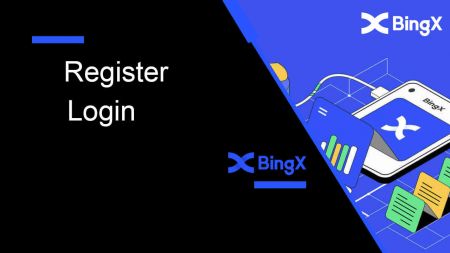BingXте каттоо эсебин кантип каттаса жана кирүү керек
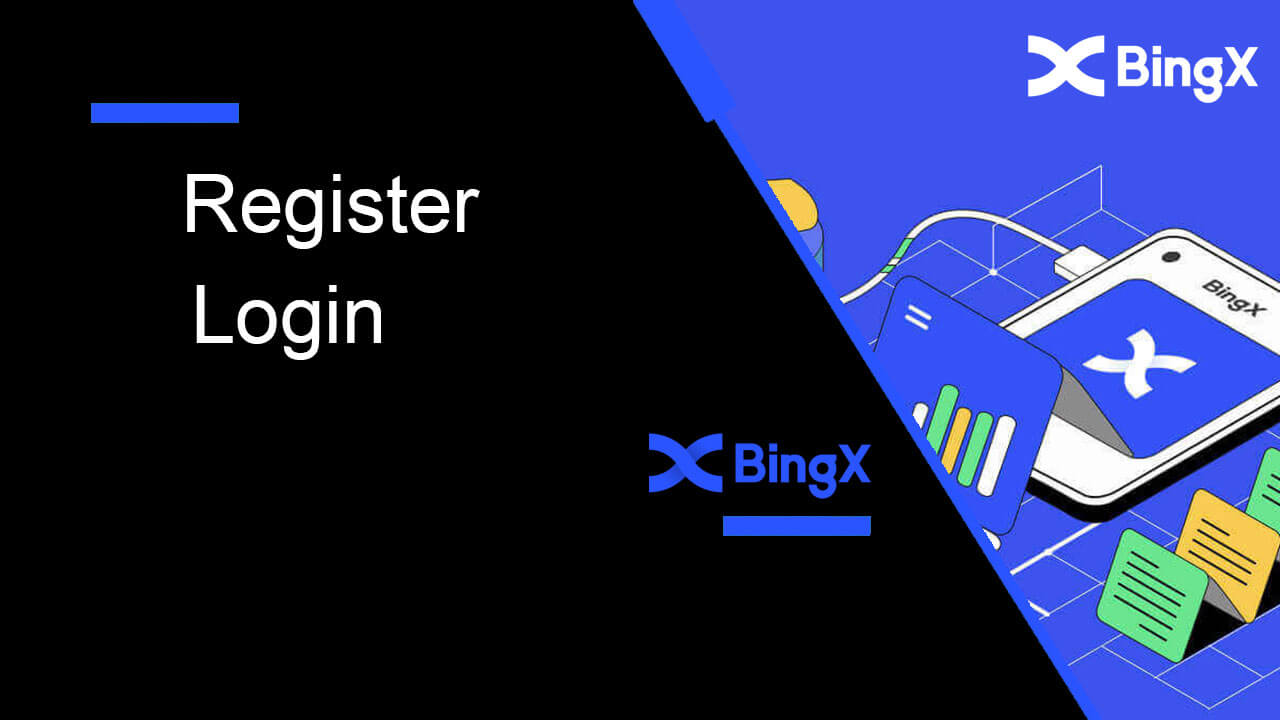
BingXте каттоо эсебин кантип каттаса болот
BingX каттоо эсебин кантип каттаса болот [Мобилдик]
Мобилдик Интернет аркылуу каттоо эсебин каттаңыз
1. Каттоо үчүн, BingX башкы бетинин жогорку оң бурчундагы [Каттоо] тандаңыз . 2. Каттоо эсебиңиздин [электрондук почта дареги] , [сырсөз] жана [Реферал коду (милдеттүү эмес)] киргизилиши керек. "Кардар келишимин жана Купуялык саясатын окуп чыктыңыз жана макул болдуңуз" деген кутучаны белгилөөдөн кийин [Катталуу] тандаңыз Эскертүү: Сырсөзүңүз сандар менен тамгалардын айкалышы болушу керек. Ал кеминде 8 белгиден турушу керек. 3. Электрондук почтаңызга жөнөтүлгөн [Электрондук почта текшерүү кодун] киргизиңиз . 4. Каттоо эсебиңизди каттоо аяктады. Сиз азыр кирип, соода баштасаңыз болот!



BingX App аркылуу каттоо эсебин каттаңыз
1. Жүктөп алган BingX колдонмосун [ BingX App iOS ] же [ BingX App Android ] ачыңыз жана жогорку оң бурчтагы сөлөкөтүн чыкылдатыңыз.
2. [Каттоо]
дегенди басыңыз . 3. Каттоо эсебиңиз үчүн колдоно турган [Электрондук почтаны] киргизиңиз , андан кийин [Кийинки] баскычын басыңыз . 4. Коопсуздукту текшерүү табышмакты бүтүрүү үчүн сыдырманы сүйрөңүз. 5. Электрондук почтаңызга жөнөтүлгөн [Электрондук почта текшерүү кодун] жана [сырсөздү] жана [Реферал кодун (милдеттүү эмес)] киргизиңиз . [Тейлөө келишимин жана Купуялык саясатын окуп чыктыңыз жана макул болдуңуз] жанындагы кутучаны белгилеңиз жана [Толуктоо] таптаңыз .




6. Каттоо эсебиңиз бүттү.Эми сиз соода баштоо үчүн кире аласыз!

BingX каттоо эсебин кантип каттаса болот [PC]
Электрондук почта аркылуу BingX менен Каттоо эсебин каттаңыз
1. Биринчиден, сиз BingX башкы бетине баш багыңыз жана [Каттоо] баскычын басыңыз .
2. Каттоо барагын ачкандан кийин, [Электрондук почта] ыңызды киргизиңиз , сырсөзүңүздү орнотуңуз, окуп бүткөндөн кийин [Кардар келишимине жана Купуялык саясатына макулмун окудум] жана [Каттоо] баскычын басыңыз .

Эсиңизде болсун:Катталган электрондук почта каттоо эсебиңиз BingX каттоо эсебиңиз менен тыгыз байланышта, андыктан коопсуздук чараларын көрүп, 8ден 20га чейин символдорду камтыган, чоң жана кичине тамгаларды, сандарды жана символдорду камтыган бекем жана татаал сырсөздү тандаңыз. Катталган электрондук почта каттоо эсебинин жана BingX үчүн сырсөздөрдү өзгөчө белгилеп, андан соң жазууну жыйынтыктаңыз. Аларды да туура багуу. 3. Электрондук почтаңызга жөнөтүлгөн [Текшерүү кодун]
киргизиңиз . 4. Каттоо эсебиңиздин каттоосу биринчиден үчкө чейинки кадамдарды аяктагандан кийин аяктады. Сиз BingX платформасын колдонуп соода баштасаңыз болот.


Телефон номери боюнча BingX менен каттоо эсебин каттаңыз
1. BingX'ке өтүп , андан кийин жогору жактагы оң бурчтагы
[Каттоо] баскычын басыңыз . 2. Каттоо бетинде [Өлкө коду] тандаңыз, [ Телефон номериңизди] киргизиңиз жана каттоо эсебиңиз үчүн сырсөз түзүңүз . Андан кийин, Тейлөө шарттарын окуп, макулдугуңузду билдириңиз жана [Каттоо] чыкылдатыңыз .
Эскертүү: Сырсөзүңүз сандар менен тамгалардын айкалышы болушу керек. Ал кеминде 8 белгиден турушу керек.
3. Сиздин телефон номериңиз системадан текшерүү кодун алат. 60 мүнөттүн ичинде текшерүү кодун киргизиңиз .
4. Куттуктайбыз, сиз BingXке ийгиликтүү катталдыңыз.



BingX колдонмосун жүктөп алыңыз
BingX колдонмосун жүктөп алыңыз iOS
1. Колдонмолор дүкөнүнөн биздин BingX колдонмосун жүктөп алыңыз же BingX чыкылдатыңыз: BTC Crypto сатып алыңыз2. [Get] басыңыз .

3. Орнотуу аяктаганга чейин күтүңүз. Андан кийин колдонмону ачып, BingX колдонмосуна катталсаңыз болот.

Android BingX колдонмосун жүктөп алыңыз
1. Телефонуңузда BingX Trade Bitcoin, Crypto сатып алуу баскычын чыкылдатуу менен төмөндөгү колдонмону ачыңыз .
2. Жүктөөнү аяктоо үчүн
[Орнотуу]дегенди басыңыз . 3. BingX колдонмосунда каттоо эсебин каттоо үчүн жүктөп алган колдонмону ачыңыз.


Көп берилүүчү суроолор (FAQ)
Программаны компьютерге же смартфонго жүктөө керекпи?
Жок, кереги жок. Каттоо жана жеке эсеп түзүү үчүн компаниянын веб-сайтындагы форманы толтуруңуз.
Эмне үчүн мен SMS ала албай жатам?
Уюлдук телефондун түйүнүнүн тыгыны көйгөй жаратышы мүмкүн, 10 мүнөттөн кийин кайра аракет кылыңыз.
Бирок, сиз төмөнкү кадамдарды аткаруу менен көйгөйдү чечүүгө аракет кылсаңыз болот:
1. Телефон сигналы жакшы иштеп жатканын текшериңиз. Болбосо, телефонуңузга жакшы сигнал ала турган жерге көчүңүз; 2. Кара тизменин функциясын же SMSти бөгөттөөнүн башка жолдорун
өчүрүңүз ; 3. Телефонуңузду учак режимине которуңуз, телефонуңузду өчүрүп күйгүзүңүз, андан соң учак режимин өчүрүңүз.Берилген чечимдердин бири да көйгөйүңүздү чече албаса, билет тапшырыңыз.
Эмне үчүн мен электрондук каттарды ала албайм?
Эгер сиз электрондук почтаңызды албасаңыз , төмөнкү кадамдарды жасап көрүңүз:
1. Электрондук почта кардарыңызда электрондук каттарды кадимкидей жөнөтүп жана кабыл ала аларыңызды текшериңиз;
2. Катталган электрондук почта дарегиңиз туура экенин текшериңиз;
3. Электрондук каттарды кабыл алуу үчүн жабдуулардын жана тармактын иштеп жатканын текшерүү;
4. Электрондук каттарыңызды Спам же башка папкалардан издеп көрүңүз;
5. Даректердин ак тизмесин түзүңүз.
BingX аккаунтуна кантип кирсе болот
BingX каттоо эсебиңизге кирүү үчүн мобилдик телефонду кантип колдонсо болот
Mobile Web аркылуу BingX каттоо эсебине кириңиз
1. Телефонуңуздагы BingX башкы барагына өтүп , өйдө жактагы [Кирүү] дегенди тандаңыз. 2. Электрондук почта дарегиңизди
киргизиңиз , Сырсөзүңүздү киргизиңиз жана [ Кирүү] баскычын басыңыз . 3. Коопсуздукту текшерүү табышмакты бүтүрүү үчүн сыдырманы сүйрөңүз. 4. Кирүү процедурасы аяктады.



BingX App аркылуу BingX каттоо эсебине кириңиз
1. Сиз жүктөп алган BingX App [BingX App iOS] же [BingX App Android] ачыңыз , жогорку сол бурчтагы символду тандаңыз.
2. [Кирүү]
басыңыз . 3. BingXте катталган [Электрондук почта дареги] жана [Сырсөз] киргизип, [Кирүү] баскычын чыкылдатыңыз. 4. Коопсуздук текшерүүсүн бүтүрүү үчүн сыдырманы жылдырыңыз. 5. Биз кирүү процессин аяктадык.




BingX каттоо эсебиңизге кирүү үчүн компьютерди кантип колдонсо болот
BingX Каттоо эсебиңизге электрондук почта аркылуу кириңиз
1. BingX башкы барагына өтүңүз жана жогорку оң бурчтан [Кирүү] тандаңыз.
2. Катталган [Электрондук почта] жана [Сырсөз] киргенден кийин , [Кирүү] чыкылдатыңыз .

3. Коопсуздукту текшерүү табышмакты бүтүрүү үчүн сыдырманы сүйрөңүз.

4. Кирүү менен бүттүк.

BingX кирүү үчүн телефон номерин колдонуу
1. BingX башкы барагына баш багыңыз жана жогорку оң бурчтагы
[Кирүү] баскычын басыңыз. 2. [Телефон] баскычын 
басып , аймак коддорун тандап , телефон номериңиз менен сырсөзүңүздү киргизиңиз . Андан кийин, [Кирүү] чыкылдатыңыз . 3. Коопсуздукту текшерүү маселесин чечүү үчүн сыдырманы жылдырыңыз. 4. Биз логин менен бүттүк.



Кирүү жөнүндө көп берилүүчү суроолор (FAQ).
Эмне үчүн мен белгисиз кирүү эскертме электрондук почтасын алдым?
Белгисиз кирүү эскертмеси - каттоо эсебинин коопсуздугун коргоо чарасы. Каттоо эсебиңиздин коопсуздугун коргоо үчүн, сиз жаңы түзмөктөн, жаңы жерде же жаңы IP даректен киргениңизде, BingX сизге [Белгисиз кирүү эскертмеси] электрондук катын жөнөтөт.
Сураныч, кирүү IP дареги жана [Белгисиз кирүү эскертмеси] электрондук почтаңыздагы жайгашкан жери сиздики экенин эки жолу текшериңиз:
Ооба болсо, электрондук почтага көңүл бурбаңыз.
Болбосо, логин сырсөзүн баштапкы абалга келтириңиз же каттоо эсебиңизди өчүрүп, активди ашыкча жоготпоо үчүн дароо билет тапшырыңыз.
Эмне үчүн BingX менин мобилдик браузеримде туура иштебей жатат?
Кээде сиз мобилдик браузерде BingX колдонууда көйгөйлөргө туш болушуңуз мүмкүн, мисалы, жүктөөгө көп убакыт талап кылынышы, серепчи колдонмосунун бузулушу же жүктөлбөй калышы сыяктуу.
Бул жерде сиз колдонуп жаткан браузерге жараша сизге пайдалуу болушу мүмкүн болгон көйгөйлөрдү чечүүнүн бир нече кадамдары бар:
iOS (iPhone) мобилдик серепчилери үчүн
-
Телефонуңуздун Жөндөөлөрүн ачыңыз
-
iPhone сактагычын басыңыз
-
Тиешелүү браузерди табыңыз
-
Вебсайт маалыматтарын чыкылдатыңыз Вебсайттын бардык маалыматтарын алып салуу
-
Браузер колдонмосун ачып , bingx.com сайтына баш багыңыз жана кайра аракет кылыңыз .
Android мобилдик түзмөктөрүндөгү мобилдик браузерлер үчүн (Samsung, Huawei, Google Pixel ж.б.)
-
Орнотуулар Түзмөктү сактоого өтүңүз
-
Азыр оптималдаштыруу чыкылдатыңыз . Бүткөндөн кийин, Бүттү дегенди таптаңыз .
Жогорудагы ыкма ишке ашпай калса, төмөнкүнү аракет кылып көрүңүз:
-
Орнотуулар колдонмолоруна өтүңүз
-
Тиешелүү Browser App Storage тандаңыз
-
Кэшти тазалоо дегенди басыңыз
-
Браузерди кайра ачып , кирип , кайра аракет кылыңыз .
Эмне үчүн мен SMS ала албай жатам?
Уюлдук телефондун түйүнүнүн тыгыны көйгөй жаратышы мүмкүн, 10 мүнөттөн кийин кайра аракет кылыңыз.
Бирок, сиз төмөнкү кадамдарды аткаруу менен көйгөйдү чечүүгө аракет кылсаңыз болот:
1. Телефон сигналы жакшы иштеп жатканын текшериңиз. Болбосо, телефонуңузга жакшы сигнал ала турган жерге көчүңүз;
2. Кара тизменин функциясын же SMSти бөгөттөөнүн башка жолдорун өчүрүү;
3. Телефонуңузду учак режимине которуңуз, телефонуңузду өчүрүп күйгүзүп, андан соң учак режимин өчүрүңүз.
Берилген чечимдердин бири да көйгөйүңүздү чече албаса, билет тапшырыңыз.